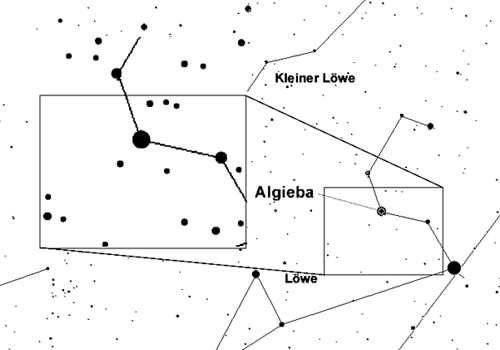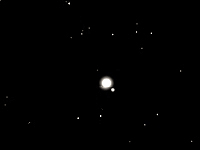Tipps und Materialien zur Beobachtung und Auswertung
Sternkarten zum Download, Fototipps und Kurzanleitungen zur Nutzung von Blink-Komparatoren und GIF-Animationen bei der Beobachtung von (Klein-)Planeten
Visuelle Beobachtung von Vesta
"Herantasten" über den Löwen
Die Tage um die Vesta-Opposition herum waren frei von störendem Mondlicht, denn am 14. Februar 2010 war Neumond. Mit etwas Glück konnte Vesta dann mit bloßem Auge gesichtet werden. Beim Aufsuchen des Planetoiden helfen Himmelskarten wie "uebersicht_loewe_algieba.jpg", die den Sternhimmel am 16. Februar 2010 um 21:00 Uhr Mitteleuropäischer Zeit (MEZ) zeigt. Schülerinnen und Schüler konnten damit die markante Figur des Löwen über dem Osthorizont schnell finden und auch Algieba, den "Halsstern" des Löwen, identifizieren.Download
- uebersicht_loewe_algieba.jpg
Ekliptik mit dem Sternbild Löwe und dem Stern Algieba für die erste Orientierung bei der Suche nach Vesta
Im Classroom-Manager speichern
Der "Halsstern" Algieba
In der Nähe von Algieba hielt sich Vesta auf - vor dem 16. Februar links unterhalb des Sterns, danach rechts oberhalb davon. Die vergrößerte Ausschnittkarte in der "ausschnitt_algieba.jpg" (Grenzgröße: 7,0 mag) half bei der Identifizierung von Vesta: Mit einer Helligkeit von gut 6 mag hob sich der Asteroid eindeutig von den schwächsten der auf der Karte verzeichneten Sternen ab. Einfacher ausgedrückt: Das Objekt in der Nähe von Algieba, welches in der Sternkarte "ausschnitt_algieba.jpg" nicht verzeichnet ist, war Vesta.
Download
- ausschnitt_algieba.jpg
Vergrößerte Darstellung der Region, in der sich Vesta um den Zeitpunkt ihrer Opposition 2010 aufhielt
Im Classroom-Manager speichern - ausschnitt_algieba_negativ.jpg
Die Sternkarte "ausschnitt_algieba.jpg" in der beim Ausdrucken Toner sparenden "Negativ-Variante"
Im Classroom-Manager speichern
Feldstecher, Stativ, Spektiv
Unter aufgehelltem Himmel in der Nähe von Ortschaften ist Vesta nicht mit bloßem Auge aufzufinden. Mit einem einfachen Feldstecher ist der Asteroid allerdings auch dort bereits gut zu entdecken. Als hilfreich erweist sich dabei die Montierung des Feldstechers auf ein Fotostativ. Ohne Verwendung einer solchen Beobachtungshilfe kann das Bild unruhig sein und heftig wackeln. Steht kein Stativ zur Verfügung, sollte man die Ellenbogen bei der Feldstecherbeobachtung auf ein Fensterbrett, einen Tisch oder eine Mauer aufstützen um ein ruhiges und gut zu beurteilendes Bild zu sehen. Gut geeignet sind auch Spektive (15 bis 60-fache Vergrößerung), wie sie von vielen Hobby-Ornithologen verwendet werden.Eintragen der Vesta-Positionen in eine Sternkarte
Wenn die Schülerinnen und Schüler bei jeder Sichtung von Vesta deren Position in eine Sternkarte eintragen, können sie daraus die Oppositionsschleife des Himmelskörpers rekonstruieren. Für händische Einträge sollten Negativ-Sternkarten wie "ausschnitt_algieba_negativ.jpg" verwendet werden. Abb. 8 zeigt einen Ausschnitt aus dieser Karte. Der Himmelshintergrund ist weiß gehalten, die Sterne sind als schwarze Kreise dargestellt. Ihre Helligkeit wird durch die verschieden großen Kreisdurchmesser veranschaulicht.Fotografische Dokumentation der Oppositionsschleife
Technische Ausrüstung
Für eine anschauliche und dauerhafte Dokumentation der Bewegung des Kleinplaneten bieten sich die Möglichkeiten der digitalen Fotografie an. Die erforderliche technische Ausrüstung ist recht einfach. Eine auf einem Fotostativ fest montierte digitale Spiegelreflexkamera liefert ausgezeichnete Ergebnisse. Die inzwischen weitverbreiteten Kameras der unteren Preisklasse enthalten Sensoren der Größe von 23 mal 15 Millimeter, was etwa dem halben Kleinbildformat entspricht. Ein Objektiv von 50 Millimetern Brennweite erfasst einen Himmelsausschnitt mit einer Diagonalen von etwa 25 Grad. Damit wird das Sternbild Löwe formatfüllend erfasst. Unter bestimmten Umständen sind auch preiswerte digitale Sucherkameras brauchbar. Belichtungszeit und Blendenöffnung müssen allerdings manuell einstellbar sein. Außerdem muss die Autofokusfunktion ein Fokussieren an hellen Sternen erlauben.Belichtungszeit, Blende, Empfindlichkeit
Bei Belichtungszeiten von bis zu 30 Sekunden macht sich die Himmelsdrehung kaum bemerkbar - die Bilder der Sterne weichen daher nur leicht von der Kreisform ab. Bei einer Belichtungszeit von 30 Sekunden, einer Blende von 2,5 und einer Empfindlichkeit ISO 1600 bildet man bereits Sterne jenseits der Magnitude 9 ab. Vesta war Mitte Februar 2010 mit etwa 6 mag um ein Mehrfaches heller, also auch mit lichtschwächeren Objektiven unproblematisch abzubilden. Längere Brennweiten liefern kleinere, vergrößerte Bildausschnitte, bringen aber unweigerlich strichförmige Sternabbildungen mit sich. Dieser Effekt tritt - als lediglich ästhetische Einschränkung - auch dann ein, wenn man mit weniger lichtstarken Objektiven länger belichten muss.Download
- tipps_zum_fotografieren.pdf
Kurzanleitung mit Tipps zur Vorbereitung und Durchführung der fotografischen Dokumentation der Bewegung eines (Klein-)Planeten
VorschauIm Classroom-Manager speichern
Planetarium-Software
Zum Aufsuchen des Planetoiden Vesta auf den selbst gemachten Fotos vergleicht man die Region, in der sich der Kleinplanet aufhält, mit den Karten virtueller Planetarien, die den Himmelsanblick zum Zeitpunkt des Fotografierens simulieren (Stellarium oder Cartes du Ciel). Um die Bewegung von Vesta relativ zum Fixsternhimmel zu veranschaulichen, werden zwei oder mehrere Fotos von unterschiedlichen Beobachtungstagen benötigt. Diese werden mit dem Auge oder mithilfe eines sogenannten Blink-Komparators verglichen. Die Einzelbilder können auch zu einer GIF-Animation weiterverarbeitet werden.
Blink-Komparator
Was macht ein Blink-Komparator?
Ein Blink-Komparator dient dem Vergleich zweier Fotografien: Er spürt Himmelsobjekte auf, die in der zwischen den Aufnahmen liegenden Zeit ihre Position verändert haben. Die beiden zu vergleichenden Aufnahmen werden "passend" übereinandergelegt und in schneller Folge abwechselnd sichtbar gemacht. So machen sich Asteroiden und Kometen aufgrund Ihrer Bewegung vor dem unbewegten Fixsternhintergrund durch ein Hin- und Herspringen bemerkbar. Die kostenlose Demoversion der Software Astroart enthält einen solchen Blink-Komparator.- Astroart
Hier können Sie die Demoversion der Bildbearbeitungssoftware mit Blink-Komparator-Funktion kostenfrei herunterladen.
Trockenübungen mit AstroArt
Das ZIP-Archiv "bilder_blink_komparator_animation.zip" enthält die Grafiken "vesta_11_02_2010_22h.jpg" und "vesta_21_02_2010_22h.jpg". Sie wurden mit der Planetarium-Software Stellarium erzeugt und zeigen Himmelsauschnitte um den Stern Algieba im Sternbild Löwe am 11. und 21. Februar 2010 um 22.00 Uhr. Mithilfe dieser Bilder können sich Lehrpersonen und Lernende mit den Funktionen des Blink-Komparators von AstroArt in einer "Trockenübung" vertraut machen. Dazu werden beide Bilder in Astroart geöffnet, nachdem im Fenster "Öffnen" der Dateityp von "FITS" auf "jpg" umgestellt wurde. Im "View"-Menü wählen Sie das Schaltfeld "Blink" (Abb. 9, linker roter Pfeil im Astroart-Screenshot; Platzhalter bitte anklicken). Im Vordergrund werden jetzt abwechselnd die beiden geöffneten Bilder eingeblendet. Mithilfe der Schaltfelder im zusätzlich erschienen kleinen Fenster (oben rechts in Abb. 9) können die normalerweise etwas gegeneinander verschobenen Bilder aufeinander zentriert werden. Am einfachsten erledigt man dies mit einem Mausklick auf das im "Blink"-Fenster" durch den rechten roten Pfeil markierte Schaltfeld. Alternativ können die Bilder auch mithilfe der vier Pfeiltasten ausgerichtet werden. Fixsterne erscheinen jetzt beim Blinken stets an (nahezu) derselben Position. Bewegte Objekte wie Vesta springen dagegen bei jedem Bildwechsel hin und her.Download
- bilder_blink_komparator_animation.zip
Die Bilder zeigen nur ungefähr denselben Ausschnitt. Im Blink-Komparator oder bei der Erzeugung von GIF-Animationen müssen sie noch gegeneinander verschoben werden.
Im Classroom-Manager speichern
GIF-Animationen
GiftedMotion - kostenfrei und einfach zu bedienen
Um die Bewegung von Vesta oder anderer Himmelsobjekte per Blink-Komparator zu veranschaulichen, muss jedes Mal die Software Astroart gestartet, die Bilder geladen und der Komparator aktiviert werden. Zudem sind die Bilder dann noch auszurichten. Diesen mehrfachen Aufwand erspart man sich, wenn man die Bewegung des Zielobjekts in einer animierten Grafik "konserviert". Dazu bietet sich die intuitiv zu bedienende und kostenfreie Software GiftedMotion an. Abb. 10 zeigt ein Endergebnis: Die Animation wurde aus drei Stellarium-Screenshots erstellt (einzelbilder_animation.zip). Sie zeigen die Positionen von Vesta zu drei verschiedenen Zeitpunkten und damit die Bewegung des Kleinplaneten vor dem Fixsternhintergrund. Der helle Stern in der Bildmitte ist der "Halsstern" des Löwen, Algieba.Download
- einzelbilder_animation.zip
Die Bilder zeigen recht genau denselben Ausschnitt. Im Blink-Komparator und für die GIF-Animation müssen sie daher nicht mehr ausgerichtet werden.
Im Classroom-Manager speichern
- softonic: GiftedMotion
Auf dieser Webseite können Sie die Software zur Herstellung von GIF-Animationen kostenfrei herunterladen.
Erstellung der Animation
Zuerst werden die zu der Animation zu verarbeitenden Bilder vorbereitet: Durch Drehen werden alle Fotos so ausgerichtet, dass sie denselben Himmelsausschnitt zeigen. Dieser Schritt kann entfallen, wenn schon beim Fotografieren durch eine geeignete Ausrichtung der Kamera für eine einheitliche Bildausrichtung gesorgt wurde. Dann schneidet man aus allen Bildern den für die Animation vorgesehen Bereich möglichst genau gleich aus. Die so entstanden Bilder werden mit GiftedMotion geöffnet (Abb. 11, Schaltfläche 1). Mit den grünen Pfeilen wird die Bildfolge in der Animation festgelegt. "X Offset" und "Y Offset" ermöglichen Verschiebungen der einzelnen Bilder gegeneinander. Die "Zeit (ms)"-Eingabe bestimmt, wie lange das jeweils markierte Bild in jedem Animationsdurchlauf erscheint. Schaltfläche 3 startet die Animation, mit Schaltfläche 4 kann sie zur weiteren Bearbeitung angehalten werden. Mit Schaltfläche 5 erfolgt die endgültige Speicherung der fertigen Animation als animierte GIF-Datei. Eine solche Animation kann ohne spezielle Software per Doppelklick aktiviert werden. Bevor die Animation schließlich exportiert wird, können unter "Settings" (Schaltfläche 2) noch verschiedene Einstellungen vorgenommen werden.Weiterlesen
- Ergebnisse der fotografischen Dokumentation
Neben Fotos der 2010er Opposition von Vesta finden Sie hier auch Hinweise zur Aufnahmetechnik und zur Bildbearbeitung.
- Links und Literatur
Sichtbarkeiten und allgemeine Informationen, nützliche Software für die Beobachtung von Kleinplaneten und die Dokumentation ihrer Bewegung